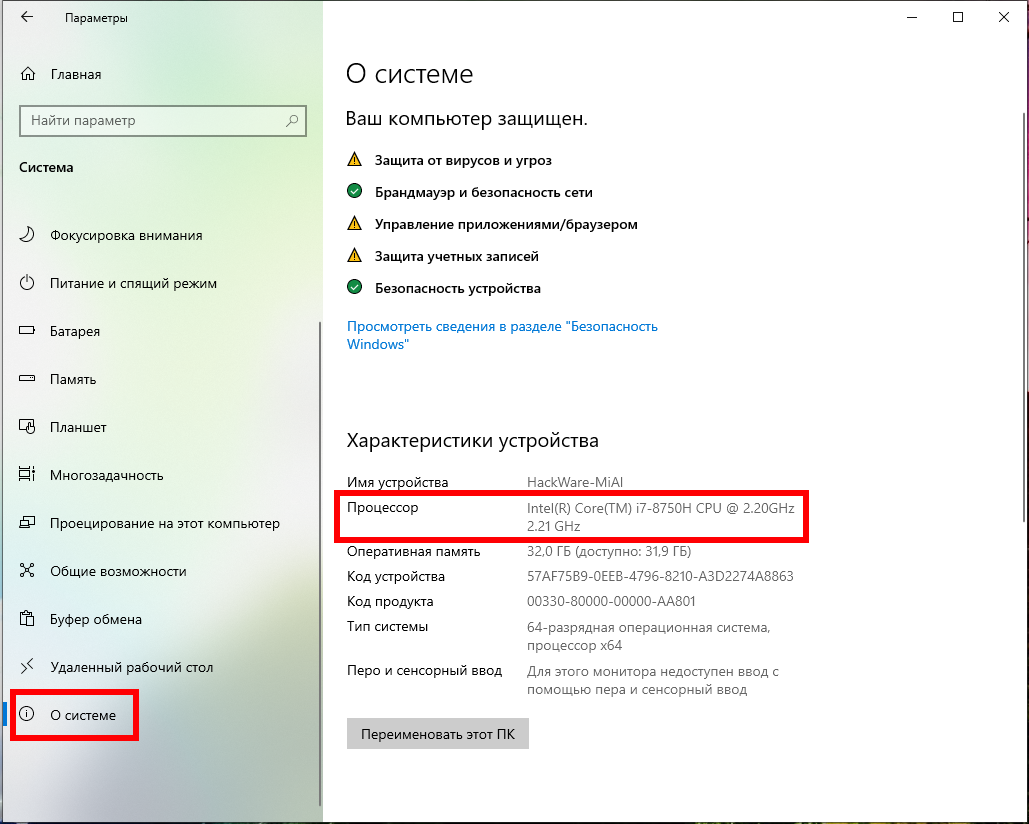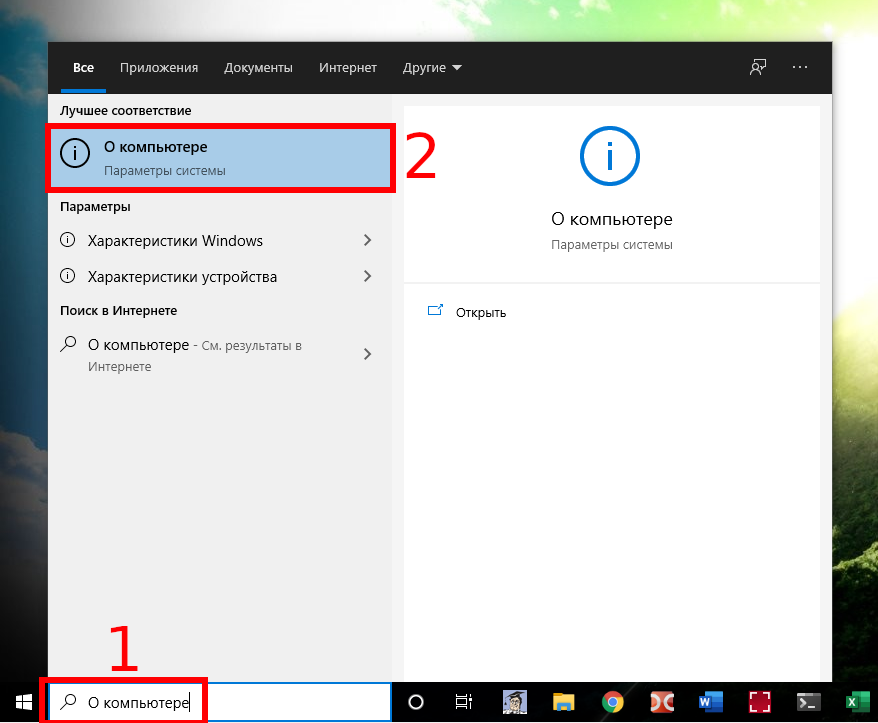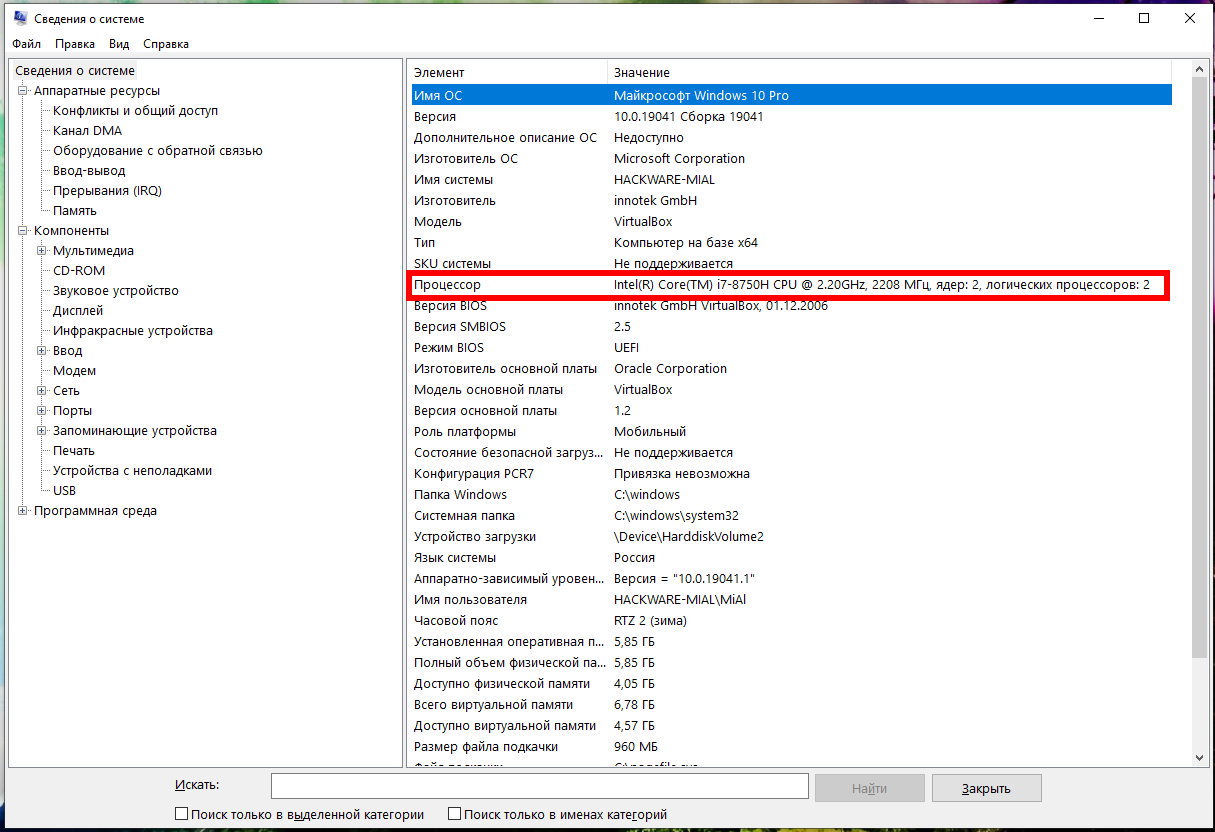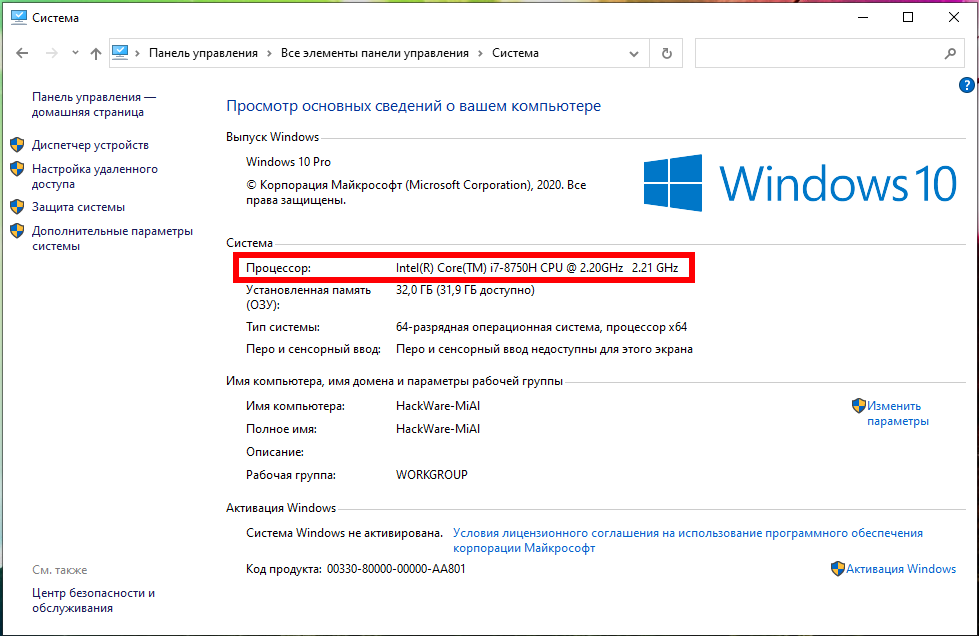Каждый компьютер содержит по крайней мере один процессор, также известный как ЦП или центральный процессор. ЦП вашего компьютера, вероятно, изготовлен Intel или AMD. В этой инструкции показано, как узнать, какой у вас процессор и насколько он быстр.
Чтобы найти эту информацию, вам не нужна специальная программа для получения информации о системе. Windows показывает это в нескольких разных местах.
Чтобы найти эту информацию в приложении «Настройки» Windows 10, перейдите в «Настройки» → «Система» → «О системе». Здесь найдите раздел «Характеристики устройства». Название процессора вашего компьютера и его скорость отображаются справа от «Процессор».
Вы можете нажать Win+i, чтобы быстро открыть приложение «Настройки». Вы также в системный поиск можете ввести «О компьютере» чтобы быстро найти этот экран настроек.
Либо в системный поиск вы можете ввести «О системе» чтобы быстро перейти к окну «Сведения о системе». Здесь вы можете просмотреть намного более подробную информацию об операционной системе и аппаратной составляющей компьютера.
Диспетчер задач Windows 10 также показывает подробную информацию о процессоре. Щёлкните правой кнопкой мыши панель задач и выберите «Диспетчер задач» или нажмите Ctrl+Shift+Esc, чтобы запустить его. Щёлкните вкладку «Производительность» и выберите «ЦП». Здесь отображаются имя и скорость процессора вашего компьютера. (Если вы не видите вкладку «Производительность», нажмите «Подробнее».)
Вы также увидите данные об использовании ЦП в реальном времени и другую информацию, в том числе количество ядер ЦП вашего компьютера.
Пользователи Windows 7 или Windows 10 могут найти эту информацию в Панели управления. В частности, она находится на системной панели. Чтобы открыть её, перейдите в Панель управления → Система и безопасность → Система. Вы также можете нажать Win+Pause на клавиатуре, чтобы мгновенно открыть это окно. Или введите в проводнике «Панель управления\Все элементы панели управления\Система».
Модель ЦП вашего компьютера и скорость отображаются справа от «Процессор» под заголовком «Система».
Ещё одно место, где можно посмотреть — это Диспетчер устройств. Чтобы его открыть нажмите Win+x и выберите в открывшемся меню «Диспетчер устройств». Здесь разверните пункт «Процессоры».
Если Windows не загружается в вашей системе, вы все равно можете найти эту информацию несколькими другими способами. Документация вашего компьютера, скорее всего, содержит такие сведения о технических характеристиках системы. Вы также можете найти эту информацию на экране настроек прошивки BIOS или UEFI вашего компьютера.
Связанные статьи:
- Как узнать точную версию и номер сборки Windows (94.8%)
- Бесплатная программа для показа подробной информации об оборудовании компьютера (94.8%)
- Как узнать модель материнской платы (94.8%)
- Как узнать количество включений и время наработки диска (94.8%)
- Инструкция по использованию ThrottleStop (альтернатива Intel Extreme Tuning Utility для андервольтинга) (55.2%)
- Как указать другое имя пользователя или пароль при доступе к сетевой папке Windows (RANDOM - 50%)